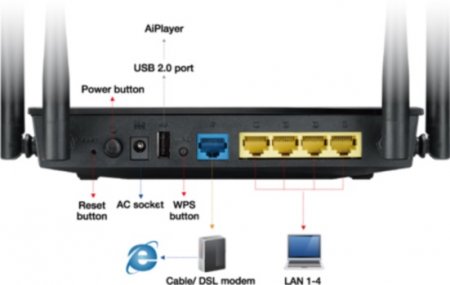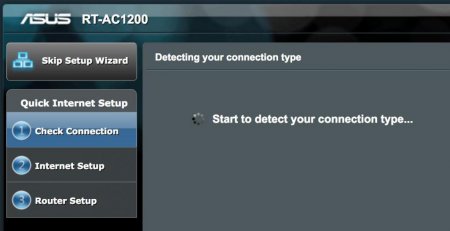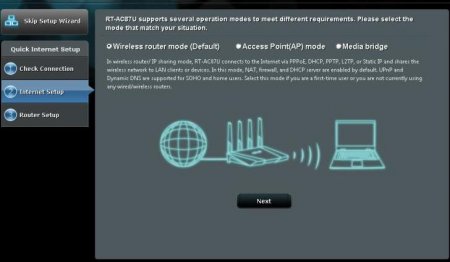WiFi роутер Asus: настройка і тонкощі підключення
В рамках цього огляду буде поетапно викладено налаштування роутера ASUS RT-AC 1200. Номінально це роутер середнього класу. Але за своїми технічними характеристиками він лише трохи поступається сучасним флагманським маршрутизаторам. При цьому вартість у нього демократична і доступна.
З одного боку, параметри ASUS RT–1200 АС – досить проста операція. Істотних відмінностей від конфігурування звичайного маршрутизатора в ній немає. Але є цілий ряд особливостей, які необхідно враховувати. Їм також буде приділено особливу увагу в цьому матеріалі.
Поряд з будь-яким мережним пристроєм не допускається наявність різних металевих предметів. Вони можуть спотворювати сигнал або ж знижувати його рівень. Крім цього, до місця установки роутера повинен підходити кабель від провайдера. Ну і ще одна важлива умова в даному випадку – це наявність поруч з маршрутизатором розетки мережі змінного струму. З її допомогою буде здійснюватися харчування мережевого пристрою.
Якщо планується створення проводового ділянки обчислювальної мережі на основі витої пари, то і такі кабелю необхідно укласти в кабель-канал і підвести до пристроїв, які планується підключити до загальної мережі.
Далі необхідно перемкнути мову інтерфейсу в правому верхньому куті інтерфейсу. Після цього переходимо на вкладку "Головна". На ній вказуємо параметри підключення до обладнання провайдера. Це і тип підключення (РРРоЕ, L2TP або ж РРТР), логін і пароль для ідентифікації, та спосіб присвоєння адреси. В останньому випадку найбільш часто використовується динамічний. Для його вибору достатньо встановити відповідний прапорець. Якщо ж застосовується статичний метод призначення адрес, то його необхідно задати явно. В кінці обов'язково підтверджуємо зберігаємо внесених змін шляхом натискання відповідної кнопки в програмному інтерфейсі мережевого пристрою. Всю раніше перераховану інформацію можна знайти в договорі, який укладено з компанією-провайдером на надання доступу до мережі Інтернет. При необхідності можна зателефонувати в центр підтримки абонентів і уточнити інформацію або отримати консультацію у разі виникнення неполадок.
Позиціонування
Для початку необхідно відзначити те, що це дійсно хороший роутер ASUS. До нього підключається одночасно чотири антени і це дозволяє значно підвищити швидкість передачі інформації. До того ж це дводіапазонний пристрій. Тому експлуатувати його в домашніх умовах не зовсім доцільно. Єдиний випадок, коли такий вибір обґрунтований для створення мережі, - це коли потрібно регулярно відправляти або одержувати з «глобальної павутини» значний обсяг інформації. Також такий роутер можна використовувати, наприклад, в ігровому клубі. Ще одна можлива сфера його застосування – це офіс якої-небудь організації, в якому процес передачі даних виконується безперервно і критична безперебійна робота обладнання.З одного боку, параметри ASUS RT–1200 АС – досить проста операція. Істотних відмінностей від конфігурування звичайного маршрутизатора в ній немає. Але є цілий ряд особливостей, які необхідно враховувати. Їм також буде приділено особливу увагу в цьому матеріалі.
Перелік поставки
Комплектація RT–1200 АС включає такі основні елементи: Маршрутизатор з чотирма встановленими антенами. Причому всі вони є знімними. Блок харчування з вихідним шнуром і штекером для підключення до роутера. Компакт–диск. На ньому записано фірмове програмне забезпечення компанії–виробника. При необхідності на цьому цифровому носії можна знайти ще і документацію на обладнання. Патч-корд для початкового налаштування маршрутизатора. Він обтиснений з двох кінців і його довжина не перевищує 1 метра. Гарантійний талон. Його термін дії обмежений одним роком з моменту покупки точки доступу. Короткий посібник з експлуатації в паперовому оформленні. У ньому також викладена в доступному форматі параметри ASUS моделі RT–1200 АС і вказані основні його технічні параметри. Заводській комплектації даного пристрою цілком достатньо для того, щоб не тільки налаштувати таку точку доступу до інтернету, а почати її експлуатувати в повноцінному режимі. І в цьому немає нічого дивного. Фактично даний маршрутизатор відноситься до лінійки роутерів середнього рівня. А в цьому випадку і комплектація повинна бути відповідна.Специфікації
Основні характеристики роутера ASUS даної модифікації мають наступні параметри: Підтримка всіх основних стандартів бездротового зв'язку 80211. Причому в цьому випадку є підтримка не тільки b/g/n (використовують частоти на 24 ГГц), а і найбільш передової технології на сьогоднішній день ас. При використанні режиму 80211 n, дані передаються на швидкості до 300 Мбіт/с. Тобто навіть такої швидкості в більшості випадків буде цілком достатньо для отримання інформації з інтернету. Якщо ж пристрій переходить в режим 80211 ас і починають використовуватися частоти на 5 ГГц, то відбувається об'єднання частот, і пропускна здатність мережного пристрою збільшується на 867 Мбіт/сек. Тобто в сумі користувач може розраховувати вже на 1167 Гбіт/сек. Основний спосіб підключення до інтернету – це звичний всім порт RJ-45. Але тільки в цьому випадку його максимально підтримувана швидкість дорівнює 1 Гбіт/сек і він відповідає специфікаціям Gigabit Ethernet. Резервний спосіб комутації до «глобальної павутини» - це порт USB. В нього можна встановити відповідний модем, і, при відключенні основного способу отримання даних, він автоматично активується. Ще один можливий варіант використання цього порту – це створення мережевого сховища. Тобто до цього роз'єму можна підключити флеш-накопичувач або жорсткий диск, і зберігати на такому накопичувачі важливу інформацію. На додаток до цього можна підключити до такого порту МФУ і використовувати його для виводу або ж отримання даних. Для підключення дротових шляхом і створення кабельної комп'ютерної мережі в роутері передбачено чотири роз'єми RJ-45. Знову-таки, швидкість передачі даних пристроєм, підключеним до кожного з них, може досягати 1 Гбіт/сек.Підбір місця установки. Загальні рекомендації
Ще на одному важливому моменті акцентує увагу власника інструкція роутера ASUS. Фахівці дають рекомендації виробника щодо того, як правильно вибрати місце установки точки доступу до інтернету. Перша важлива умова в даному випадку – розташування маршрутизатора має бути як можна ближче до центру приміщення, яке планується покрити бездротовим сигналом. За рахунок такого рішення можна буде отримувати дані практично в будь-якій його частині. Знову-таки, необхідно враховувати ще й той момент, що радіус Wi-Fi сигналу обмежений 10-12 метрами. Якщо приміщення великих розмірів, то необхідно використовувати так звані повторювачі.Поряд з будь-яким мережним пристроєм не допускається наявність різних металевих предметів. Вони можуть спотворювати сигнал або ж знижувати його рівень. Крім цього, до місця установки роутера повинен підходити кабель від провайдера. Ну і ще одна важлива умова в даному випадку – це наявність поруч з маршрутизатором розетки мережі змінного струму. З її допомогою буде здійснюватися харчування мережевого пристрою.
Підведення комунікацій
Налаштування роутера ASUS даної моделі на наступному етапі зводиться до підведення комунікаційних проводів. На першому етапі прокладається вита пара, яка йде від мережевого обладнання компанії-провайдера. При цьому рекомендується використовувати, наприклад, захисні пластикові лотки або будь-яке інше засіб, який дозволить акуратно укласти провід і забезпечить належний рівень його захисту від пошкодження в подальшому. Також провід блоку живлення повинен бути акуратно покладений і надійно зафіксований.Якщо планується створення проводового ділянки обчислювальної мережі на основі витої пари, то і такі кабелю необхідно укласти в кабель-канал і підвести до пристроїв, які планується підключити до загальної мережі.
Підключення проводів
Наступний важливий етап в налаштування WiFi роутера ASUS даної модифікації – це підключення кабелів. Штекер від блоку живлення встановлюється в гніздо маршрутизатора, а його вилка в розетку мережі змінного струму. Також, якщо це необхідно, всі роз'єми кабельної комп'ютерної мережі підключаються до відповідних портів кінцевого користувача обладнання та точки доступу. Наостанок штекер від витої пари провайдера встановлюється в гніздо WAN маршрутизатора. Комутація на цьому завершена, і можна приступати до програмної настройки обчислювальної мережі. Для цього включити комп'ютер і роутер, дочекатися завершення завантаження.Налаштування підключення до провайдера
Далі необхідно налаштувати програмну оболонку точки доступу для підключення до інтернету. При використанні підключення через кабель, що йде від обладнання провайдера, яких-небудь додаткових дій здійснювати не потрібно. А ось для налаштування бездротового підключення потрібно відкрити список мереж, вибрати ту, яка називається: "RT–1200 АС". Далі необхідно ввести пароль від роутера ASUS даної моделі, який можна знайти на наклейці з корпуса пристрою. Потім запускаємо браузер на комп'ютері. У рядку пошуку набираємо "1921681.1". Переходимо за цією адресою. У вікні ідентифікації необхідно ввести логін і пароль. Як у першому полі, так і в другому необхідно набрати слово "admin".Далі необхідно перемкнути мову інтерфейсу в правому верхньому куті інтерфейсу. Після цього переходимо на вкладку "Головна". На ній вказуємо параметри підключення до обладнання провайдера. Це і тип підключення (РРРоЕ, L2TP або ж РРТР), логін і пароль для ідентифікації, та спосіб присвоєння адреси. В останньому випадку найбільш часто використовується динамічний. Для його вибору достатньо встановити відповідний прапорець. Якщо ж застосовується статичний метод призначення адрес, то його необхідно задати явно. В кінці обов'язково підтверджуємо зберігаємо внесених змін шляхом натискання відповідної кнопки в програмному інтерфейсі мережевого пристрою. Всю раніше перераховану інформацію можна знайти в договорі, який укладено з компанією-провайдером на надання доступу до мережі Інтернет. При необхідності можна зателефонувати в центр підтримки абонентів і уточнити інформацію або отримати консультацію у разі виникнення неполадок.
Налаштування бездротової мережі
На наступному етапі необхідно здійснити настроювання ASUS для створення Wi-Fi-мережі. Для цього в меню вибирається пункт "Бездротові мережі". У ньому встановлюємо комбінований режим роботи. Тобто використовуються частоти 24 ГГц і 50 ГГц одночасно. Також змінюємо назву мережі і задаємо новий пароль для ідентифікації пристрою на свій розсуд. На додаток до цього можна вибрати вручну частотні канали, на яких буде здійснюватися бездротова трансляція сигналу. Зберігаємо внесені параметри і виходимо з інтерфейсу налаштування маршрутизатора.Перевірка працездатності у всіх випадках
Далі необхідно перевірити Wi-Fi роутер ASUS на працездатність. Причому рекомендується виконати дану операцію, як на мобільному пристрої, так і на комп'ютері. У першому випадку включаємо бездротовий передавач, здійснюємо пошук доступних підключень і вибираємо найменування мережі, яке було задане на попередньому етапі. Потім вводимо пароль для підключення. Запускаємо браузер і відкриваємо будь-який сайт. Якщо все зроблено правильно, то відкриється зазначена сторінка. На персональному комп'ютері порядок перевірки трохи інший. В першу чергу, необхідно враховувати спосіб підключення. Якщо використовується вита пара, то можна просто запустити браузер і відкрити будь-який сайт. У випадку ж застосування бездротового передавача стандарту Wi-Fi необхідно запустити пошук доступних підключень. Для цього в правому нижньому кутку відкриваємо вікно пошуку і переглядаємо список назв активних підключень. Потім вибираємо SSID мережі і вводимо пароль, заданий через панель адміністратора на роутері. Після цього знову запускаємо браузер і відкриваємо будь-який інтернет-ресурс. У разі відсутності підключення до інтернету слід перевірити налаштування маршрутизатора. При необхідності можна звернутися по телефону в службу техпідтримки інтернет-провайдера і уточнити можливі причини відсутності зв'язку.Вартість
З точки зору ціни, роутер ASUS з огляду, приведеного в статті, заслуговує уваги користувача з будь-яким бюджетом. Середня вартість за представлену модель на ринку встановилася в діапазоні 50-55 доларів (3300-3600 руб.). З урахуванням раніше викладених технічних можливостей даної моделі маршрутизатора таке цінова пропозиція виглядає цілком обґрунтованим. Звичайно, можна знайти і більш доступні пристрої, але у них суттєво менше функціональність. А ось більш дорогим моделям роутерів герой цього огляду лише незначно поступається за швидкістю.Відгуки. Думка власників
Серед користувачів інтернету відгуки про роутерах ASUS здебільшого позитивні. Розглянута в цьому огляді пристрій не є винятком. У нього відмінна надійність, простий порядок використання і низька вартість. Також пристрій оснащений чотирма антенами і має порт USB. Єдиний недолік цього маршрутизатора – це невисока швидкість передачі інформації, що з успіхом компенсується його технічними можливостями.Висновок
В рамках цього матеріалу була викладена поетапна параметри ASUS RT–1200 АС. Це відмінний маршрутизатор середнього рівня, який підходить для використання в тих випадках, коли потрібно створити високошвидкісне підключення до мережі Інтернет, але при цьому бюджет на придбання мережевого пристрою мінімальний. Знову-таки, різниця в підтримуваної швидкості між роутерами більш високого класу і даною моделлю мінімальна, що робить його ще більш привабливим на тлі різниці в ціні. Тому дана модифікація маршрутизатора дуже популярна серед користувачів, кому необхідно організувати доступ до інтернету як вдома, так і в офісі або на невеликому виробництві.Цікаво по темі
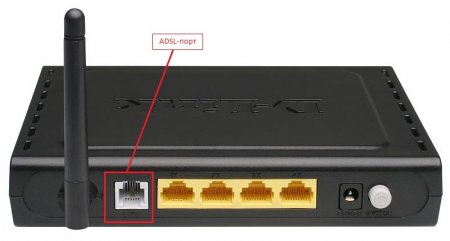
Універсальний роутер DSL-2640U. Параметри, технічні характеристики і вибір місця установки
Досить універсальним мережевим пристроєм в модельному ряді компанії D-Link є маршрутизатор DSL-2640U. Налаштування цього рішення, його основні

Роутер Trendnet TEW-651BR. Призначення, параметри і алгоритм налаштування
Роутер моделі Trendnet TEW-651BR відмінно підходить для реалізації локальних обчислювальних мереж початкового рівня. Саме його технічні параметри,
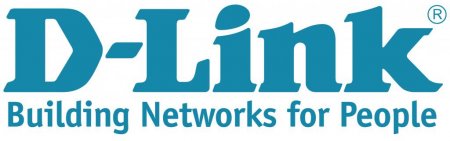
Маршрутизатор D-Link DIR-620. Настройка, підключення та характеристики
У матеріалі буде викладено стандартний алгоритм налаштування DIR-620. Даний роутер бюджетного класу націлений на створення обчислювальних мереж

Роутери TP-Link. Як підключити такий пристрій і порядок налаштування
У даному огляді буде розглянуто налаштування роутерів компанії TP-Link. Як підключити такі маршрутизатори, де скорегувати параметри належним чином,

Роутер TD-W8951ND від TP-Link. Сфери використання, комплектація, технічні характеристики та порядок налаштування
Розширені технічні специфікації і демократичний цінник маршрутизатора TD-W8951ND роблять його відмінним рішенням для реалізації домашніх або офісних

Роутер ASUS RT-N10E. Основні специфікації та порядок налаштування
Для реалізації комп'ютерних мереж початкового рівня призначений ASUS RT-N10E. Цей роутер має типові для цього сегмента ринку специфікації. Його